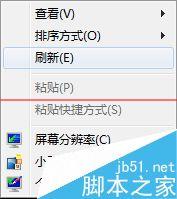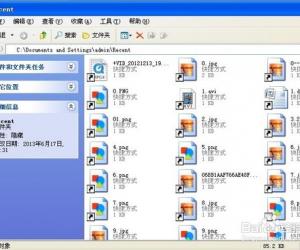PPT制作“高冷”技巧,给自己加分,让领导满意!
发布时间:2019-02-12 09:16:08作者:知识屋
之前小编有给大家介绍制作PPT的一些常用操作技巧,想必小伙伴们已经熟练掌握了,那我们今天要分享一些“冷”技巧。简单来说,就是分享那些不为人熟知、但是超好用的制作技巧,相信会给大家惊喜!
分割版面
幻灯片中内容较多,为了让文字显示清晰、不混乱,我们可以均匀分割页面,这里就有一个问题,如何实现页面等分?本文就以四等分为例,来讲讲操作方法。
首先新建一个形状,并复制出三个完全相同的形状。
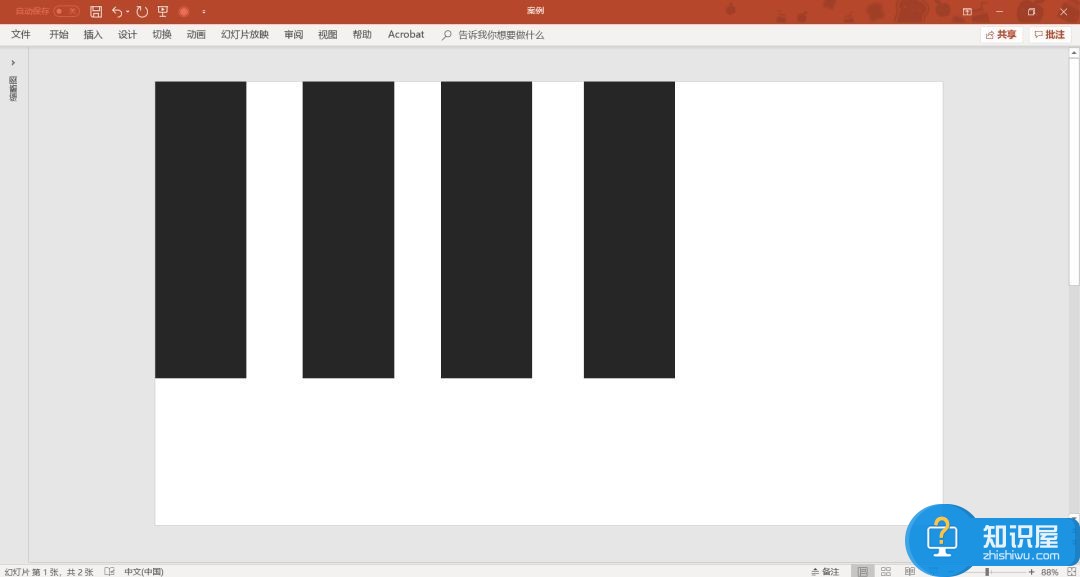
将它们紧密排列在一起,排列后全选,右键选择组合,为了让大家看清楚,我用了不同颜色进行区分。

最后,把组合后的形状拉伸至铺满版面,分栏效果就做好啦。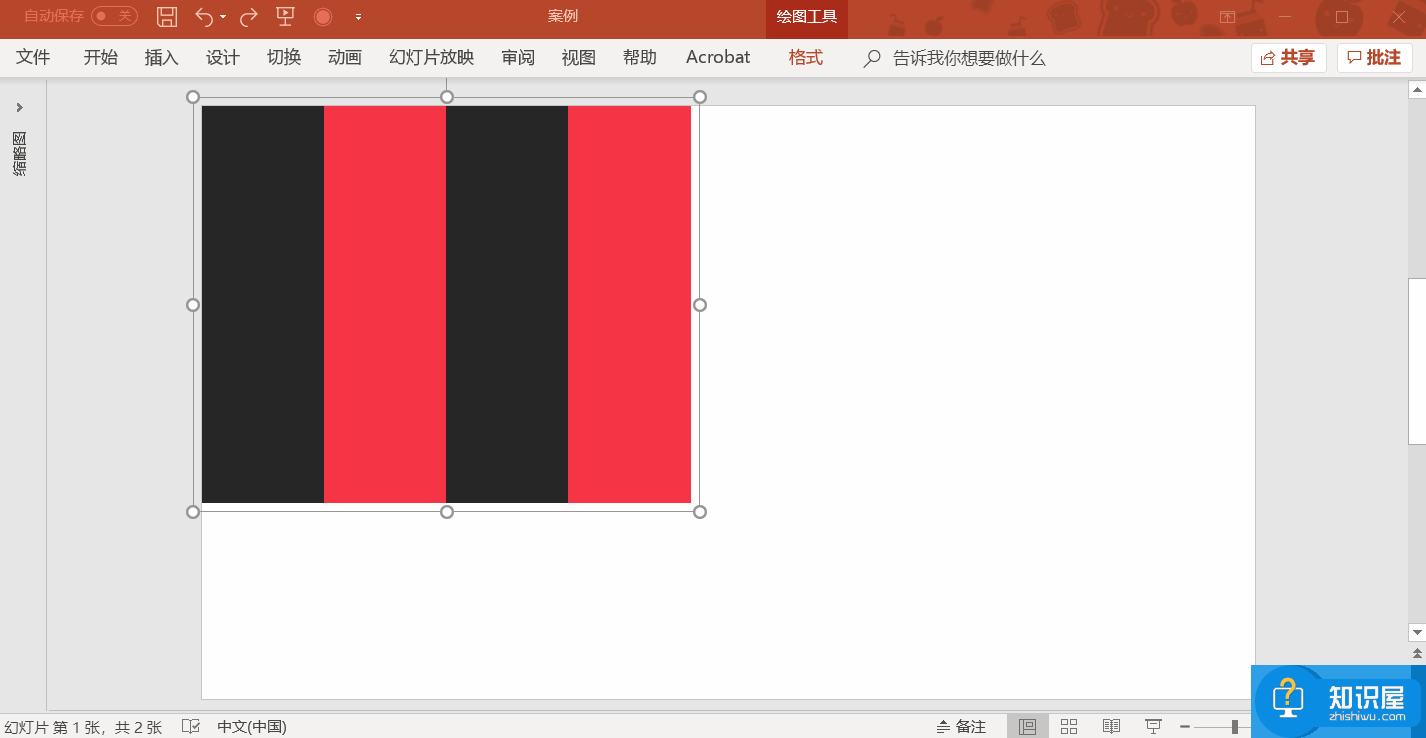
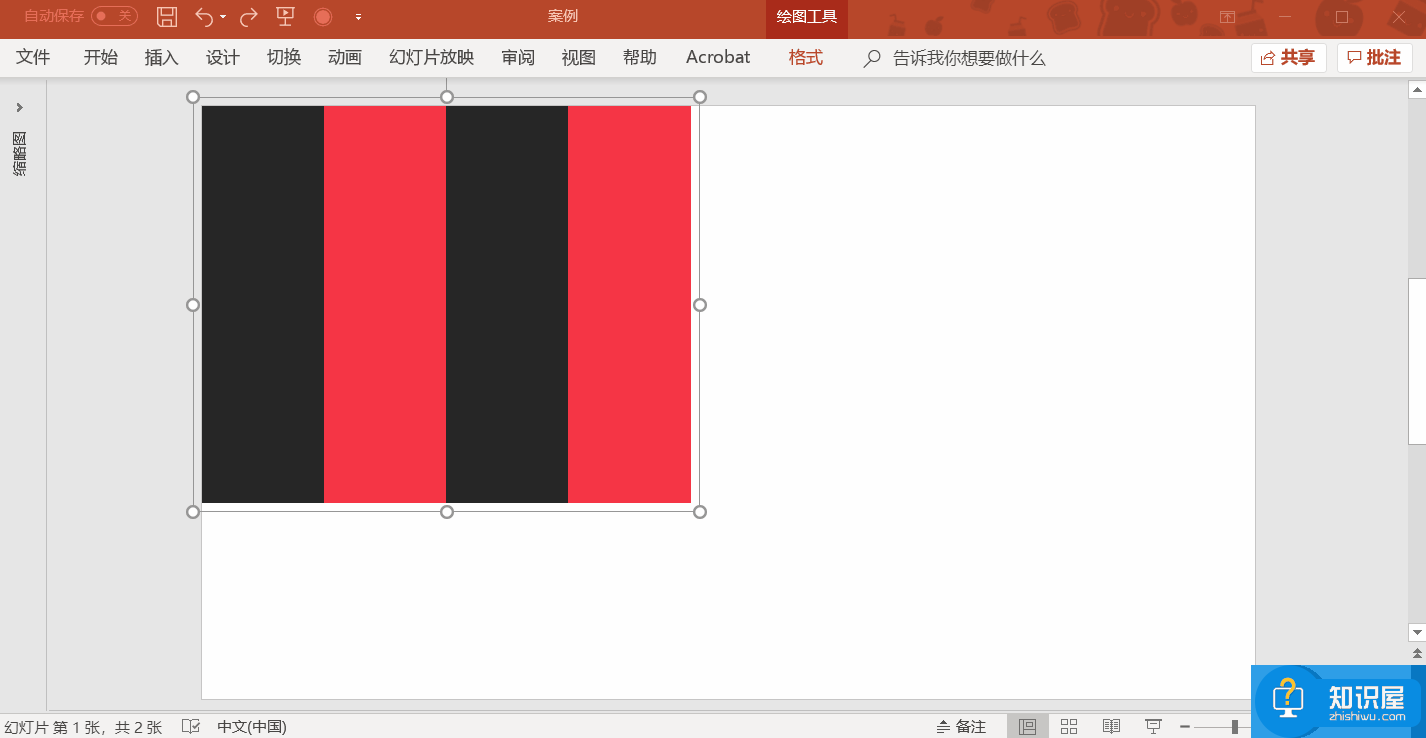
这个方法适用于所有需要等分幻灯片页面的情况,大家可以动手尝试一下。
框定页面边界
三顿以前在制作 PPT 的时候经常遇到这样的尴尬事,想要放大调整页面细节,一不小心就会移到上一页去,然后一脸懵逼。
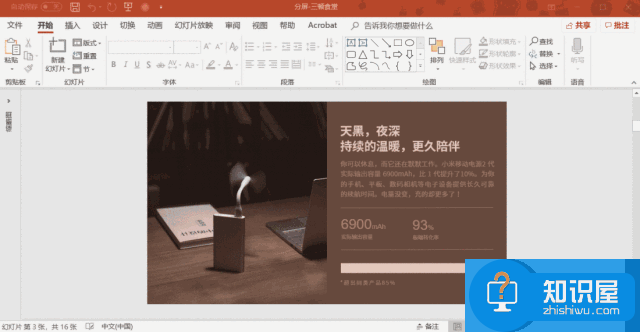
解决方法其实很简单,拖动鼠标滚轮把页面缩到最小,然后上下各插入一个形状即可。
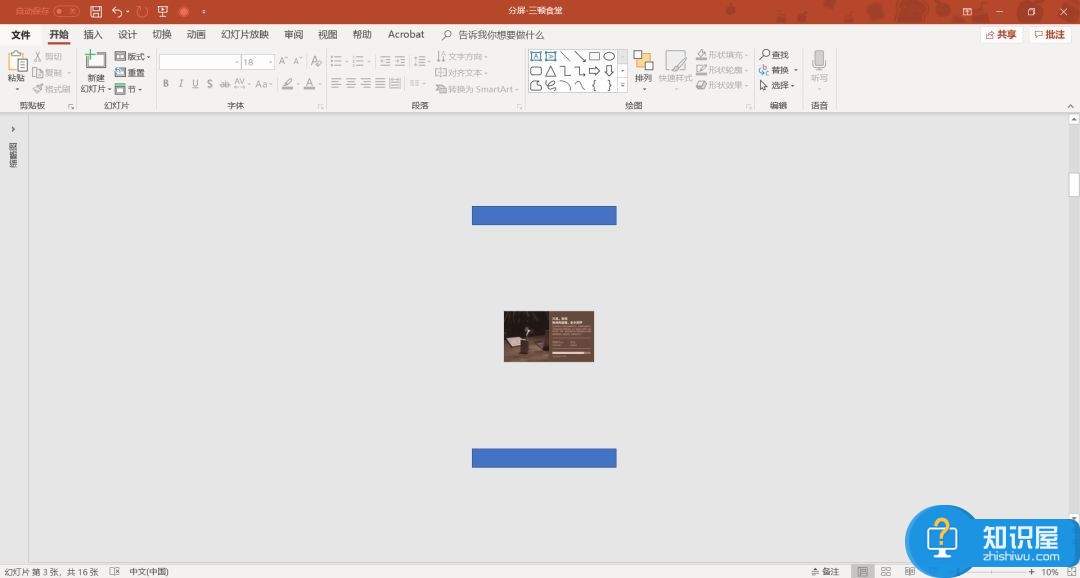
如此一来,无论怎样拖动页面都不会翻页啦!
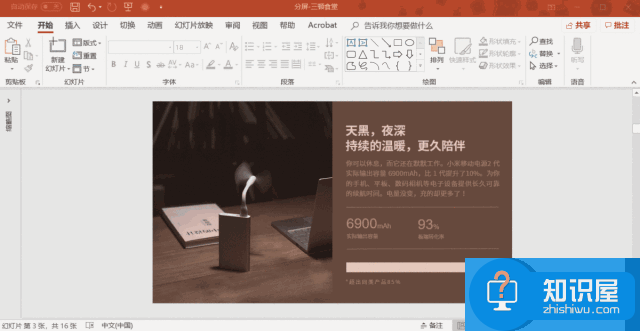
你还可以将形状(任意形状均可)添加到幻灯片母版中,在编辑所有页面时就都不会再出现翻页的尴尬情况。
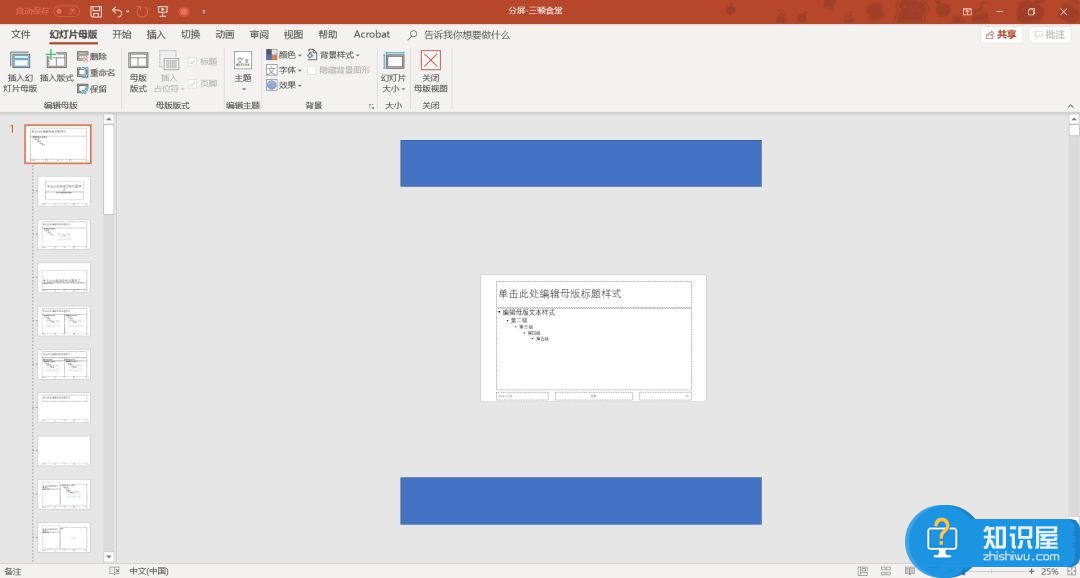
辅助对齐元素
形状还可以用来辅助元素进行局部对齐,如图,我想将图表居中于白色的部分,该怎么操作?
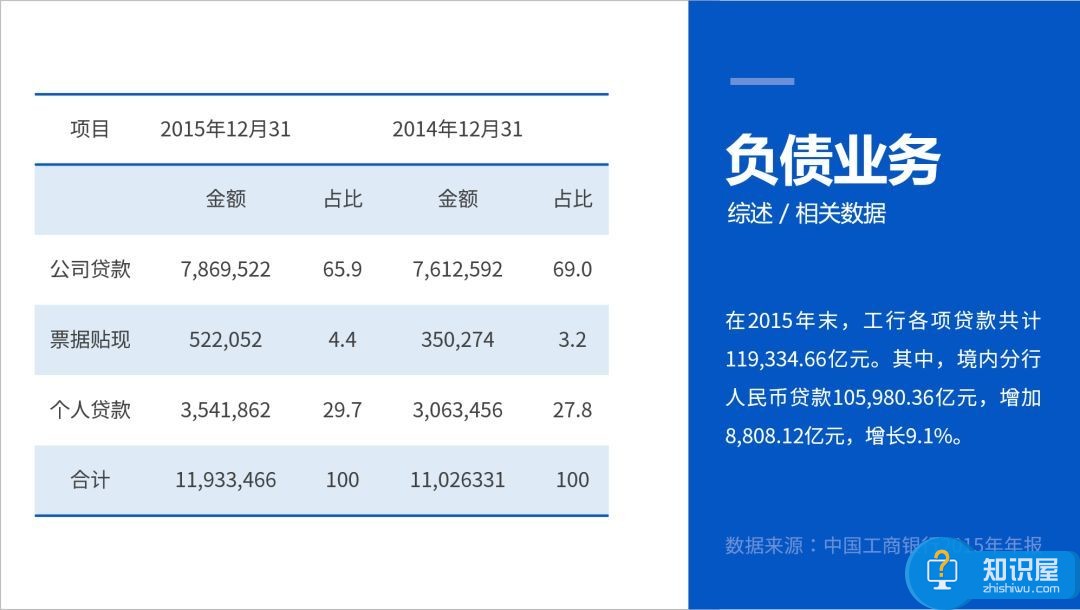
有人会说,手动对齐一下就好了,如果元素比较复杂、这样操作就很容易出错,其实新建一个形状就能搞定。
新建形状,把形状紧贴于页面的边缘。
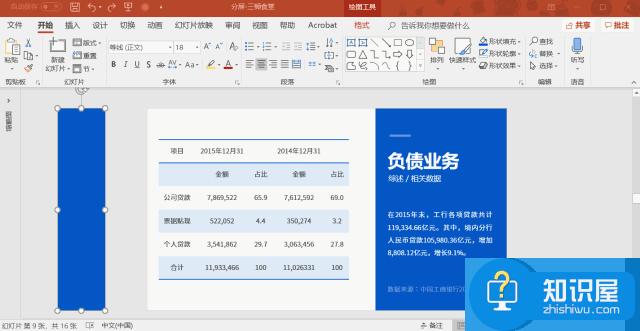
然后选中形状、图表以及页面原先右半部分的内容,在格式选项卡中找到对齐,点击横向分布,图表居中就实现啦。
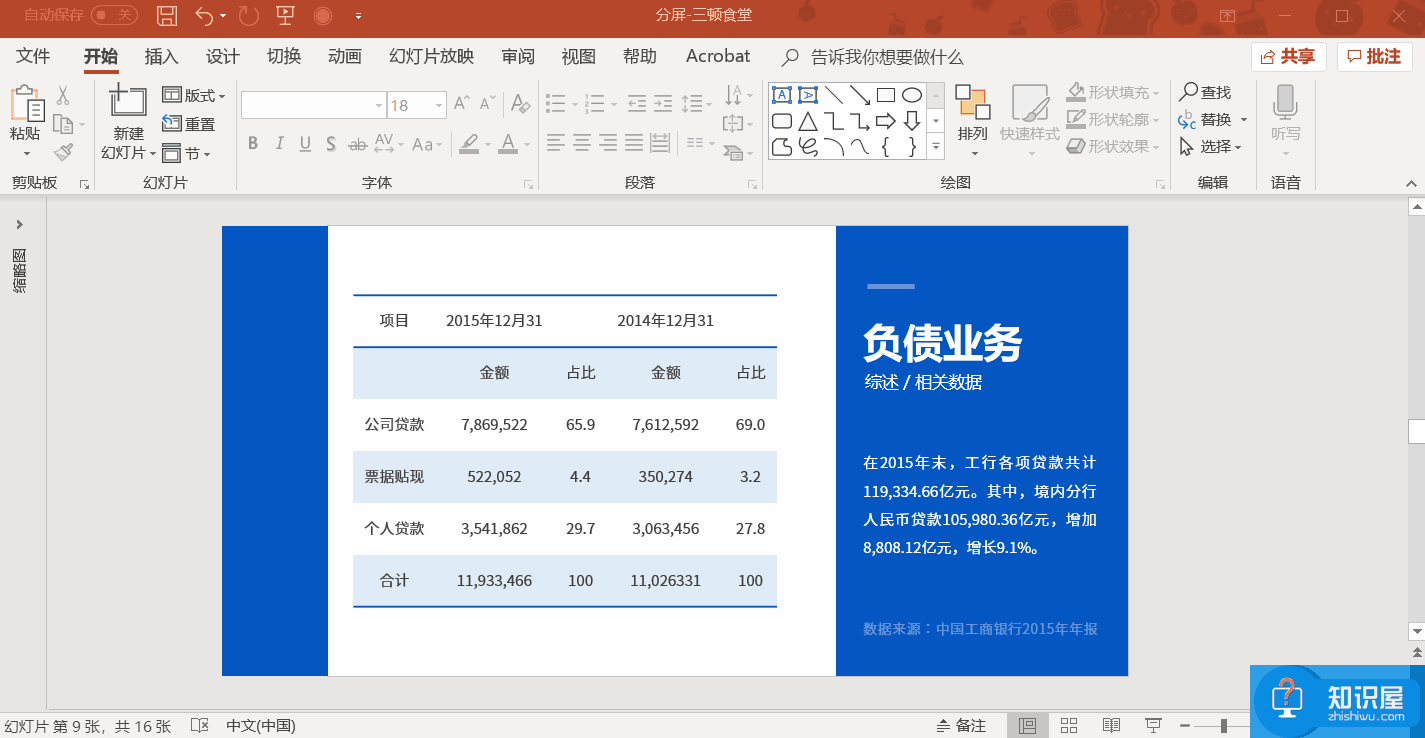
知识阅读
软件推荐
更多 >-
1教你如何辨别真假(高仿、翻新)iPhone6/6 Plus
2014-11-07
-
2
别说话吻我是什么梗 别说话吻我出自哪里
-
3
吃翔是什么意思?吃翔的由来是什么?
-
4
迅雷种子你懂的!教你下载迅雷种子
-
5
Office 2013怎么激活
-
6
9月3日是什么节日 9月3日全国放假1天
-
7
小米多功能网关是什么 一分钟介绍小米多功能网关
-
8
iPhone6怎么看真假 iPhone6/6 Plus真假辨别教程(图文)
-
9
我的番茄是干净的是什么意思?我的番茄是干净的神曲!
-
10
114.114.114.114和114.114.114.119的区别是什么?